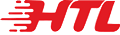သုံးစွဲသူများစွာသည် ပြဿနာများစွာနှင့် ရှုပ်ယှက်ခတ်နေသည်ကို ကြုံတွေ့ရသည်။ LED မျက်နှာပြင်များကိုတပ်ဆင်ပါ။. Lei Ling Display သည် ဆက်စပ်မေးခွန်းများအတွက် အသေးစိတ်အဖြေများကို ပေးသည်။:
ရောင်စုံ LED မျက်နှာပြင်၏ ဘုံအမှားများ:

1. ယူနစ်ဘုတ်တွင် ပြဿနာများ: LED မီးပြွန်များသည် ထိန်းချုပ်မှု မရှိတော့ပါ။ (အဆက်မပြတ် on, မီးမှိန်မှိန်, စသည်တို့), အချို့သော ကော်လံ သို့မဟုတ် အတန်းအလင်းပြွန်ကို လင်းမထားပါ။, အချို့သော ကော်လံ သို့မဟုတ် အတန်းအလင်းပြွန်များ အလင်းမလင်းပါ။, ယူနစ်ဘုတ်အဖွဲ့၏ အလင်းပြွန်တစ်ခုလုံး မီးမလင်းပါ။, သို့မဟုတ် အစိတ်အပိုင်းတစ်ခု မီးထွန်းထားသည်။, စသည်တို့.
2. ဤစခရင်၏ အစိတ်အပိုင်းအချို့သည် မီးမလင်းပါ။, ဒေတာကေဘယ်လ်ပြဿနာ သို့မဟုတ် အချို့သော ယူနစ်ဘုတ်တွင် ပြဿနာကြောင့် ဖြစ်နိုင်သည်။.
3. မျက်နှာပြင်၏ ခလုတ်ပါဝါထောက်ပံ့မှု မှားယွင်းနေပါသည်။.
4. ဆက်သွယ်ရေးကိစ္စများ, asynchronous communication သည် အသုံးအများဆုံးဖြစ်သည်။. အဓိကအားဖြင့် PC နှင့် ထိန်းချုပ်ကတ်ကြား ဆက်သွယ်ရေး ပြဿနာများကြောင့် ဖြစ်သည်။.
5. ဆော့ဖ်ဝဲပြဿနာများကို ထိန်းချုပ်ပါ။.
ရောင်စုံ LED ပြသမျက်နှာပြင်အတွက် ပြဿနာဖြေရှင်းနည်း:
1. ဂရပ်ဖစ်ကတ်ကို စနစ်ထည့်သွင်းခြင်း။: ဂရပ်ဖစ်ကတ်ကို ကောင်းစွာ မတပ်ဆင်ပါက၊, ရောင်စုံ LED မျက်နှာပြင်သည် ကောင်းမွန်စွာပြသမည်မဟုတ်ပါ။, ဂရပ်ဖစ်ကတ်ကို မှန်ကန်သောနည်းလမ်းအတိုင်း ဒီဇိုင်းထုတ်သင့်သည်။ (LED ပြသမျက်နှာပြင် ဂရပ်ဖစ်ကတ် ဆက်တင်နည်းလမ်း);
2. LED display စနစ်ကြိုး၏ ချိတ်ဆက်မှုနှင့် အင်တာဖေ့စ်ခိုင်မာမှု: DVI ကြိုးချိတ်ဆက်မှု, ကွန်ရက်ကြိုးကြားခံချိတ်ဆက်မှု, LED display ပင်မထိန်းချုပ်ကတ်နှင့် ကွန်ပျူတာ PCI အပေါက်ချိတ်ဆက်မှု, စသည်တို့;
3. LED မျက်နှာပြင်ပါဝါထောက်ပံ့မှုစနစ်၏ထောက်လှမ်း: မျက်နှာပြင်၏ ပါဝါထောက်ပံ့မှု မလုံလောက်ပါက၊, တောက်ပမှု မြင့်မားသော အဖြူရောင် ပုံကို ပြသသောအခါ တုန်ခါမှု ဖြစ်စေသည်။. ပထမဦးစွာ, ဘူးအတွင်းမှ 5V ပါဝါထောက်ပံ့မှု လုံလောက်ရပါမည်။, ဒုတိယအနေနဲ့, မျက်နှာပြင် ဖြန့်ချီရေးဘောက်စ် တစ်ခုလုံးတွင် လုံလောက်သော ပါဝါထောက်ပံ့မှု ရှိရပါမည်။;
4. ကတ် ထောက်လှမ်းမှု ပေးပို့ခြင်း။: ယေဘုယျအားဖြင့်, ပေးပို့သည့်ကတ်သည် ပုံမှန်အတိုင်း အလုပ်လုပ်နေချိန်, မီးစိမ်းသည် ပုံမှန်လင်းနေလိမ့်မည်။. မီးမလင်းဘူးဆိုရင်, ကျေးဇူးပြု၍ ပြန်လည်စတင်ပါ။. ပြန်ဖွင့်ပြီးရင် ပုံမှန်အတိုင်း flash မလုပ်သေးရင်, ပြဿနာက ဂရပ်ဖစ်ကတ်တစ်ခုနဲ့ ဖြစ်နိုင်ပါတယ်။, ကတ်ပို့ခြင်း။, နှင့် DVI ကေဘယ်လ်. အဆင့်ကို လိုက်နာပါ။ 2 ပြန်လည်စမ်းသပ်ရန်;
5. ဆော့ဖ်ဝဲကို ဆော့ဖ်ဝဲလ်လက်စွဲအတိုင်း သတ်မှတ်ရပါမည်။, သို့မဟုတ် uninstalled, ပြန်လည်ထည့်သွင်းခဲ့သည်။, သို့မဟုတ် ပြန်လည်သတ်မှတ်ပါ။. မဟုတ်ရင်, ပေးပို့ကတ်မှ မီးစိမ်းပြသည်အထိ ဒုတိယနှင့် တတိယအဆင့်များကို ပြီးအောင်လုပ်ရပါမည်။, ဖြစ်နိုင်ခြေရှိသော ပြဿနာများကို အခြေခံအားဖြင့် အတည်ပြုနိုင်သည်။: ပြဿနာသုံးခုထဲကတစ်ခု: cable နှင့် socket ချိတ်ဆက်ခြင်း။, power supply စနစ်, နှင့် ကွန်ပျူတာဆော့ဖ်ဝဲ;
6. လက်ခံကတ်ပေါ်ရှိ မီးစိမ်းသည် ပေးပို့ခြင်းကတ်နှင့် တပြိုင်နက်တည်း မှိတ်တုတ်မှိတ်တုတ် ဖြစ်နေခြင်း ရှိမရှိ စစ်ဆေးပါ။. မှိတ်တုတ်မှိတ်တုတ်, ခြေလှမ်းကို ဆက်သွားပါ။ 8. မီးနီသည် ပါဝါမီးဖြစ်သည်။. ပေါ်နေလျှင် ခြေတစ်လှမ်းမှ လှည့်ပါ။ 7, အဝါရောင်ရှိမရှိစစ်ဆေးပါ။ (ပါဝါကာကွယ်မှု) ပေါ်နေပါသည်။. ပေါ်မလာလျှင်, ပါဝါထောက်ပံ့မှုသည် ပြောင်းပြန်ရှိမရှိ သို့မဟုတ် LED ပါဝါထောက်ပံ့မှု အထွက်မရှိပါက စစ်ဆေးပါ။. ပေါ်နေလျှင်, ပါဝါထောက်ပံ့ရေးဗို့အား 5V ရှိမရှိစစ်ဆေးပါ။. ပိတ်ထားလျှင်, အဒက်တာကတ်နှင့် ဖဲကြိုးကြိုးကို ဖယ်ရှားပြီး ထပ်စမ်းကြည့်ပါ။. ပြဿနာမပြေလည်ရင်, ဒါဟာ လက်ခံကတ် အမှားပါ။, လက်ခံကတ်ကို အစားထိုးပြီး အဆင့်ပြန်လုပ်ပါ။ 6.
7. ကွန်ရက်ကြိုးကို မှန်ကန်စွာချိတ်ဆက်ထားခြင်း သို့မဟုတ် ရှည်လွန်းခြင်းရှိမရှိ စစ်ဆေးပါ။ (စံအမျိုးအစား 5 ကွန်ရက်ကြိုးများကို အသုံးပြုရပါမည်။, နှင့် အမျိုးအစား 5 repeater မပါသော ကွန်ရက်ကေဘယ်များသည် အမြင့်ဆုံးအကွာအဝေးထက် နည်းရပါမည်။ 100 မီတာ). ကွန်ရက်ကြိုးကို စံနှုန်းအတိုင်း ပြုလုပ်ထားခြင်း ရှိ၊ မရှိ စစ်ဆေးပါ။. ပြဿနာမပြေလည်ရင်, ၎င်းသည် မှားယွင်းသော လက်ခံကတ်တစ်ခုဖြစ်သည်။. လက်ခံကတ်ကို အစားထိုးပြီး အဆင့်ပြန်လုပ်ပါ။ 6.
8. LED ဖန်သားပြင် ပါဝါမီးဖွင့်ထားခြင်း ရှိမရှိ စစ်ဆေးပါ။. ပေါ်မလာလျှင်, အဆင့်ကိုသွားပါ။ 7 နှင့် adapter interface ၏အဓိပ္ပါယ်ဖွင့်ဆိုချက်လိုင်းသည် LED ယူနစ်ဘုတ်အဖွဲ့နှင့်ကိုက်ညီမှုရှိမရှိစစ်ဆေးပါ။.
အထက်ဖော်ပြပါ Lei Ling မှပေးသော LED display မျက်နှာပြင်ပြဿနာဖြေရှင်းခြင်းဆိုင်ရာ ရှင်းလင်းချက်သည် သင့်အား အဖြစ်များသော display screen ပြဿနာများနှင့် အမှားအယွင်းများစွာကို ဖြေရှင်းနိုင်မည်ဟု ကျွန်ုပ်ယုံကြည်ပါသည်။.